ຜູ້ຮັບ Retro ສຳ ລັບ SNES
ຄູ່ມືການສອນ
ເຄື່ອງຄວບຄຸມທີ່ຮອງຮັບ


ສໍາລັບ Nintendo Switch Joy-Con
1. ໃສ່ Retro Receiver ເຂົ້າໄປໃນ console ແລະຫຼັງຈາກນັ້ນກົດປຸ່ມຈັບຄູ່ (ໄຟ LED ຈະກະພິບຢ່າງໄວວາ).
2. ກົດປຸ່ມ sync ຂອງ Joy-Con ຂອງທ່ານ.
3. ລໍຖ້າຈົນກ່ວາ LED ຂອງ Retro Receiver ຂອງທ່ານແມ່ນສີຟ້າແຂງແລະເຄື່ອງຄວບຄຸມ # 1 LED ຢູ່.
4. ສຳ ລັບການເຊື່ອມຕໍ່ຕໍ່ໄປພຽງແຕ່ຕ້ອງກົດປຸ່ມ A.

ສຳ ລັບຄວບຄຸມ Nintendo Switch Pro
1. ໃສ່ Retro Receiver ເຂົ້າໄປໃນ console ແລະຫຼັງຈາກນັ້ນກົດປຸ່ມຈັບຄູ່ (ໄຟ LED ຈະກະພິບຢ່າງໄວວາ).
2. ກົດປຸ່ມ sync ຂອງຜູ້ຄວບຄຸມ Switch Pro.
3. ລໍຖ້າຈົນກ່ວາ LED ຂອງ Retro Receiver ຂອງທ່ານແມ່ນສີຟ້າແຂງແລະເຄື່ອງຄວບຄຸມ # 1 LED ຢູ່.
4. ສຳ ລັບການເຊື່ອມຕໍ່ຕໍ່ໄປພຽງແຕ່ຕ້ອງກົດປຸ່ມ A.

ສຳ ລັບຕົວຄວບຄຸມ 8Bitdo
1. ພະລັງງານໃນຕົວຄວບຄຸມ 8Bitdo (ແບບ 1) ເຂົ້າສູ່ໂຫມດຈັບຄູ່.
2. ໃສ່ Retro Receiver ເຂົ້າໄປໃນ console ແລະຫຼັງຈາກນັ້ນກົດປຸ່ມຈັບຄູ່ (ໄຟ LED ຈະກະພິບຢ່າງໄວວາ).
3. ລໍຖ້າຈົນກ່ວາເຄື່ອງຮັບສັນຍານ Retro ແລະເຄື່ອງຄວບຄຸມໄຟ LED 8Bitdo ຂອງທ່ານທັງສອງສີຟ້າແຂງ.
4. ຕອນນີ້ເຄື່ອງຄວບຄຸມຂອງທ່ານຖືກຈັບຄູ່ແລ້ວ.



ສຳ ລັບໂຕຄວບຄຸມ Wii Remote / Wii MotionPlus
1. ໃສ່ Retro Receiver ເຂົ້າໄປໃນ console ແລະຫຼັງຈາກນັ້ນກົດປຸ່ມຈັບຄູ່ (ໄຟ LED ຈະກະພິບຢ່າງໄວວາ).
2. ກົດປຸ່ມ sync ຂອງ Wii Remote / Wii MotionPlus.
3. ລໍຖ້າຈົນກ່ວາ LED ຂອງ Retro Receiver ຂອງທ່ານແມ່ນສີຟ້າແຂງແລະເຄື່ອງຄວບຄຸມ # 1 LED ຢູ່.
4. ເພື່ອຊິ້ງຂໍ້ມູນ ໃໝ່ ອີກຄັ້ງຫຼັງຈາກເຮັດໃຫ້ console ຂອງທ່ານລຸດລົງ. ສຳ ລັບ Wii Remote: ກົດປຸ່ມ 1 ແລະ 2 ປຸ່ມ. ສຳ ລັບ Wii MotionPlus: ກົດປຸ່ມ.

ສຳ ລັບຕົວຄວບຄຸມ Wii U Pro
1. ໃສ່ Retro Receiver ເຂົ້າໄປໃນ console ແລະຫຼັງຈາກນັ້ນກົດປຸ່ມຈັບຄູ່ (ໄຟ LED ຈະກະພິບຢ່າງໄວວາ).
2. ກົດປຸ່ມ sync ຂອງ Wii U Pro ຂອງທ່ານ.
3. ລໍຖ້າຈົນກ່ວາ LED ຂອງ Retro Receiver ຂອງທ່ານແມ່ນສີຟ້າແຂງແລະເຄື່ອງຄວບຄຸມ # 1 LED ຢູ່.
4. ສຳ ລັບການເຊື່ອມຕໍ່ຕໍ່ໄປພຽງແຕ່ຕ້ອງກົດປຸ່ມ A.

ສຳ ລັບຕົວຄວບຄຸມ PS3
1. ດາວໂຫລດແລະແລ່ນ 8Bitdo Retro ເຄື່ອງມືຮັບໃນຄອມພິວເຕີ້ຂອງທ່ານທີ່ມີຢູ່ ສຳ ລັບ Mac ແລະ PC.
2. ເທິງ Retro Receiver ຂອງທ່ານ, ກົດປຸ່ມຈັບຄູ່ແລະເຊື່ອມຕໍ່ມັນໃສ່ MAC / PC ຂອງທ່ານຜ່ານ USB.
3. ເຊື່ອມຕໍ່ເຄື່ອງຄວບຄຸມ PS3 ຂອງທ່ານກັບ MAC / PC ຜ່ານ USB.
4. ເມື່ອ Retro Receiver ແລະ PS3 ຄວບຄຸມຂອງທ່ານທັງສອງເຊື່ອມຕໍ່ຜ່ານ USB ແລ້ວກົດປຸ່ມ“ Pair”
ໃນຊອບແວໄດ້.
5. ເມື່ອການຈັບຄູ່ ສຳ ເລັດແລ້ວ, ທ່ານສາມາດໃສ່ Retro Receiver ຂອງທ່ານເຂົ້າໃນ console ຂອງທ່ານ.
6. ດຽວນີ້ກົດປຸ່ມ PS ໃສ່ເຄື່ອງຄວບຄຸມ PS3 ຂອງທ່ານ.
7. ລໍຖ້າຈົນກ່ວາ LED ຂອງ Retro Receiver ຂອງທ່ານແມ່ນສີຟ້າແຂງແລະເຄື່ອງຄວບຄຸມ # 1 LED ຢູ່.
8. ເພື່ອບູລະນາການ ໃໝ່ ຫຼັງຈາກທີ່ເຮັດໃຫ້ຄອນໂຊນຂອງທ່ານລຸດລົງ, ເລີ່ມຕົ້ນຈາກຂັ້ນຕອນທີ 6.

ສຳ ລັບ PS4 Controller
1. ໃສ່ Retro Receiver ເຂົ້າໄປໃນ console ແລະຫຼັງຈາກນັ້ນກົດປຸ່ມຈັບຄູ່ (ໄຟ LED ຈະກະພິບຢ່າງໄວວາ).
2. ກົດປຸ່ມແລະກົດປຸ່ມ PS ແລະ Share ຈົນກ່ວາແຖບແສງຈະເລີ່ມຕົ້ນຂື້ນຢ່າງໄວວາສອງເທົ່າ.
3. ລໍຖ້າຈົນກ່ວາ LED ຂອງ Retro Receiver ຂອງທ່ານແມ່ນສີຟ້າແຂງແລະແຖບແສງຂອງຕົວຄວບຄຸມຈະຢູ່ຕໍ່ໄປ.
4. ສຳ ລັບການເຊື່ອມຕໍ່ຕໍ່ໄປພຽງແຕ່ຕ້ອງກົດປຸ່ມ PS ແລະລໍຖ້າຈົນກ່ວາໄຟ LED ຂອງເຄື່ອງຮັບຈະເປັນສີຟ້າແຂງ.

ຄູ່ມືແນະ ນຳ ສຳ ລັບການປ້ອນຂໍ້ມູນ X
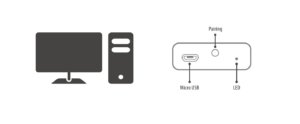
ສຳ ລັບຕົວຄວບຄຸມ 8Bitdo
1. ພະລັງງານໃນຕົວຄວບຄຸມ 8Bitdo (ແບບ 1) ເຂົ້າສູ່ໂຫມດຈັບຄູ່.
2. ໃສ່ Retro Receiver ເຂົ້າໄປໃນ console ແລະຫຼັງຈາກນັ້ນກົດປຸ່ມຈັບຄູ່ (ໄຟ LED ຈະກະພິບຢ່າງໄວວາ).
3. ລໍຖ້າຈົນກ່ວາເຄື່ອງຮັບສັນຍານ Retro ແລະເຄື່ອງຄວບຄຸມໄຟ LED 8Bitdo ຂອງທ່ານທັງສອງສີຟ້າແຂງ.
4. ຕອນນີ້ເຄື່ອງຄວບຄຸມຂອງທ່ານຖືກຈັບຄູ່ແລ້ວ.


ສຳ ລັບໂຕຄວບຄຸມ Wii Remote / Wii MotionPlus
1. ໃສ່ Retro Receiver ເຂົ້າໄປໃນ console ແລະຫຼັງຈາກນັ້ນກົດປຸ່ມຈັບຄູ່ (ໄຟ LED ຈະກະພິບຢ່າງໄວວາ).
2. ກົດປຸ່ມ sync ຂອງ Wii Remote / Wii MotionPlus.
3. ລໍຖ້າຈົນກ່ວາ LED ຂອງ Retro Receiver ຂອງທ່ານແມ່ນສີຟ້າແຂງແລະເຄື່ອງຄວບຄຸມ # 1 LED ຢູ່.
4. ເພື່ອຊິ້ງຂໍ້ມູນ ໃໝ່ ອີກຄັ້ງຫຼັງຈາກທີ່ເຮັດໃຫ້ console ຂອງທ່ານລຸດລົງ.
ສຳ ລັບ Wii Remote: ກົດປຸ່ມ 1 ແລະ 2 ປຸ່ມ.
ສຳ ລັບ Wii MotionPlus: ກົດປຸ່ມ.

ສຳ ລັບຕົວຄວບຄຸມ Wii U Pro
1. ໃສ່ Retro Receiver ເຂົ້າໄປໃນ console ແລະຫຼັງຈາກນັ້ນກົດປຸ່ມຈັບຄູ່ (ໄຟ LED ຈະກະພິບຢ່າງໄວວາ).
2. ກົດປຸ່ມ sync ຂອງ Wii U Pro ຂອງທ່ານ.
3. ລໍຖ້າຈົນກ່ວາ LED ຂອງ Retro Receiver ຂອງທ່ານແມ່ນສີຟ້າແຂງແລະເຄື່ອງຄວບຄຸມ # 1 LED ຢູ່.
4. ສຳ ລັບການເຊື່ອມຕໍ່ຕໍ່ໄປພຽງແຕ່ຕ້ອງກົດປຸ່ມ A.

ສຳ ລັບຕົວຄວບຄຸມ PS3
1. ດາວໂຫລດແລະແລ່ນ 8Bitdo Retro ເຄື່ອງມືຮັບໃນຄອມພິວເຕີ້ຂອງທ່ານທີ່ມີຢູ່ ສຳ ລັບ Mac ແລະ PC.
2. ເທິງ Retro Receiver ຂອງທ່ານ, ກົດປຸ່ມຈັບຄູ່ແລະເຊື່ອມຕໍ່ມັນໃສ່ MAC / PC ຂອງທ່ານຜ່ານ USB.
3. ເຊື່ອມຕໍ່ເຄື່ອງຄວບຄຸມ PS3 ຂອງທ່ານກັບ MAC / PC ຜ່ານ USB.
4. ເມື່ອ Retro Receiver ແລະ PS3 ຄວບຄຸມຂອງທ່ານທັງສອງເຊື່ອມຕໍ່ຜ່ານ USB ແລ້ວກົດປຸ່ມ“ Pair”
ໃນຊອບແວໄດ້.
5. ເມື່ອການຈັບຄູ່ ສຳ ເລັດແລ້ວ, ທ່ານສາມາດໃສ່ Retro Receiver ຂອງທ່ານເຂົ້າໃນ console ຂອງທ່ານ.
6. ດຽວນີ້ກົດປຸ່ມ PS ໃສ່ເຄື່ອງຄວບຄຸມ PS3 ຂອງທ່ານ.
7. ລໍຖ້າຈົນກ່ວາ LED ຂອງ Retro Receiver ຂອງທ່ານແມ່ນສີຟ້າແຂງແລະເຄື່ອງຄວບຄຸມ # 1 LED ຢູ່.
8. ເພື່ອບູລະນາການ ໃໝ່ ຫຼັງຈາກທີ່ເຮັດໃຫ້ຄອນໂຊນຂອງທ່ານລຸດລົງ, ເລີ່ມຕົ້ນຈາກຂັ້ນຕອນທີ 6.

ສຳ ລັບ PS4 Controller
1. ໃສ່ Retro Receiver ເຂົ້າໄປໃນ console ແລະຫຼັງຈາກນັ້ນກົດປຸ່ມຈັບຄູ່ (ໄຟ LED ຈະກະພິບຢ່າງໄວວາ).
2. ກົດປຸ່ມແລະກົດປຸ່ມ PS ແລະ Share ຈົນກ່ວາແຖບແສງຈະເລີ່ມຕົ້ນຂື້ນຢ່າງໄວວາສອງເທົ່າ.
3. ລໍຖ້າຈົນກ່ວາ LED ຂອງ Retro Receiver ຂອງທ່ານແມ່ນສີຟ້າແຂງແລະແຖບແສງຂອງຕົວຄວບຄຸມຈະຢູ່ຕໍ່ໄປ.
4. ສຳ ລັບການເຊື່ອມຕໍ່ຕໍ່ໄປພຽງແຕ່ຕ້ອງກົດປຸ່ມ PS ແລະລໍຖ້າຈົນກ່ວາໄຟ LED ຂອງເຄື່ອງຮັບຈະເປັນສີຟ້າແຂງ.

ຄູ່ມືແນະ ນຳ ສຳ ລັບ PS3

ສຳ ລັບຕົວຄວບຄຸມ 8Bitdo
1. ພະລັງງານໃນຕົວຄວບຄຸມ 8Bitdo (ແບບ 1) ເຂົ້າສູ່ໂຫມດຈັບຄູ່.
2. ໃສ່ Retro Receiver ເຂົ້າໄປໃນ console ແລະຫຼັງຈາກນັ້ນກົດປຸ່ມຈັບຄູ່ (ໄຟ LED ຈະກະພິບຢ່າງໄວວາ).
3. ລໍຖ້າຈົນກ່ວາເຄື່ອງຮັບສັນຍານ Retro ແລະເຄື່ອງຄວບຄຸມໄຟ LED 8Bitdo ຂອງທ່ານທັງສອງສີຟ້າແຂງ.
4. ຕອນນີ້ເຄື່ອງຄວບຄຸມຂອງທ່ານຖືກຈັບຄູ່ແລ້ວ.

ສຳ ລັບໂຕຄວບຄຸມ Wii Remote / Wii MotionPlus
1. ໃສ່ Retro Receiver ເຂົ້າໄປໃນ console ແລະຫຼັງຈາກນັ້ນກົດປຸ່ມຈັບຄູ່ (ໄຟ LED ຈະກະພິບຢ່າງໄວວາ).
2. ກົດປຸ່ມ sync ຂອງ Wii Remote / Wii MotionPlus.
3. ລໍຖ້າຈົນກ່ວາ LED ຂອງ Retro Receiver ຂອງທ່ານແມ່ນສີຟ້າແຂງແລະເຄື່ອງຄວບຄຸມ # 1 LED ຢູ່.
4. ເພື່ອຊິ້ງຂໍ້ມູນ ໃໝ່ ອີກຄັ້ງຫຼັງຈາກທີ່ເຮັດໃຫ້ console ຂອງທ່ານລຸດລົງ.
ສຳ ລັບ Wii Remote: ກົດປຸ່ມ 1 ແລະ 2 ປຸ່ມ.
ສຳ ລັບ Wii MotionPlus: ກົດປຸ່ມ.

ສຳ ລັບຕົວຄວບຄຸມ Wii U Pro
1. ໃສ່ Retro Receiver ເຂົ້າໄປໃນ console ແລະຫຼັງຈາກນັ້ນກົດປຸ່ມຈັບຄູ່ (ໄຟ LED ຈະກະພິບຢ່າງໄວວາ).
2. ກົດປຸ່ມ sync ຂອງ Wii U Pro ຂອງທ່ານ.
3. ລໍຖ້າຈົນກ່ວາ LED ຂອງ Retro Receiver ຂອງທ່ານແມ່ນສີຟ້າແຂງແລະເຄື່ອງຄວບຄຸມ # 1 LED ຢູ່.
4. ສຳ ລັບການເຊື່ອມຕໍ່ຕໍ່ໄປພຽງແຕ່ຕ້ອງກົດປຸ່ມ A.




